Moderne Systeme Windows (ab Windows 7) erkennt in den meisten Fällen automatisch den an das System angeschlossenen Drucker. Manchmal erkennt der Computer das angeschlossene Gerät jedoch nicht, beispielsweise weil dieses Model Der Drucker ist unbekannt und Windows verfügt nicht über ausreichende Kenntnisse, um das erforderliche Dokument korrekt zu identifizieren und zu drucken. Damit das System Ihr Druckermodell ermitteln kann, benötigen Sie Treiber.
Treiber werden normalerweise zusammen mit dem Drucker auf einer Diskette geliefert. Schließen Sie das Gerät an den Computer und dann an das Stromnetz an. Schalten Sie das Gerät über die entsprechende Taste am Gehäuse ein, legen Sie dann die Treiberdiskette in das Laufwerk ein und folgen Sie den Anweisungen auf dem Bildschirm. Starten Sie nach Abschluss der Einrichtung Ihren Computer neu und versuchen Sie, eine Testseite zu drucken.
Wenn Sie die CD nicht abspielen können, laden Sie das erforderliche Treiberpaket von der offiziellen Website des Entwicklers Ihres Geräts herunter, führen Sie das resultierende Installationsprogramm aus und befolgen Sie dann die Anweisungen auf dem Bildschirm.
Auswählen eines Druckers zum Drucken
Viele Programme, die Daten drucken, ermitteln häufig falsch die Kennung des an das System angeschlossenen Druckers. Um richtig zu wählen gewünschten Drucker Zum Drucken achten Sie im Fenster „Drucken“ auf die Schaltfläche in der Zeile „Name“. Klicken Sie auf den Pfeil neben der Dropdown-Liste und wählen Sie den Namen Ihres Geräts aus.
Konfigurieren Sie die restlichen Parameter, klicken Sie dann auf „Ok“ und warten Sie, bis das Dokument auf dem Gerät ausgegeben wird.
Warteschlangenfehler
Druckspoolerfehler sind ebenfalls ein häufiges Problem bei Druckerbenutzern. Dies tritt auf, wenn Sie beim Übertragen eines Dokuments von Ihrem Computer auf den Drucker die Abbruchtaste drücken oder das Gerät versehentlich ausschalten. Um das Problem zu beheben, doppelklicken Sie auf das Druckersymbol unten rechts auf dem Bildschirm und klicken Sie dann mit der rechten Maustaste auf den Namen des Dokuments, dessen Druck Sie abgebrochen haben. Klicken Sie auf „Löschen“ („Abbrechen“). Wiederholen diese Operation mit allen im Fenster angezeigten Elementen und versuchen Sie dann erneut, das Dokument zu drucken.
Verbindungsfehler
Wenn Ihr Drucker vom System nicht erkannt wird oder bei der Verwendung des Geräts im System ein Fehler auftritt, überprüfen Sie die USB-Kabelverbindung zum Computer oder den elektrischen Anschluss des Druckers. Untersuchen Sie die Stecker sorgfältig auf Beschädigungen. Wenn die Drähte intakt sind, versuchen Sie, sie in andere Anschlüsse einzubauen. Stecken Sie das USB-Kabel in einen anderen Anschluss am Computer und drucken Sie dann erneut. Warten Sie, bis der Drucker im System vorab erkannt wurde.
Probleme, bei denen druckt nicht kann sehr vielfältig sein: von banal defekte Kabel zu schwerwiegenden Problemen im Betriebssystem des Computers führen. Betrachten wir jedoch auf die eine oder andere Weise verschiedene Situationen, in denen der Drucker den Druck verweigert oder überhaupt nicht reagiert. Was ist zuerst zu tun, wenn der Drucker nicht druckt? Wo graben, was überprüfen? Wie kann man das Problem im Allgemeinen beheben?
Situation. Wir haben den Text am Computer eingegeben, klicken Siegel und... nichts passiert, der Drucker druckt nicht. Treten Probleme mit dem Drucker auf, auch beim Drucken von Dokumenten, weist er den Benutzer in der Regel auf bestimmte Probleme hin. Dies geschieht in Form von Popup-Meldungen in der Taskleiste. Aber nicht immer. Was wäre, wenn Sie eine Taste drücken? Siegel, Der Drucker reagiert überhaupt nicht, passiert nichts auf dem Bildschirm? Warum ist der Drucker geräuschlos?
Bei einem Drucker handelt es sich um dieselbe Hardware, die im Laufe der Zeit aus dem einen oder anderen Grund verschleißen und daher verschiedene Betriebsstörungen verursachen kann. Was dazu geführt hat, kann nicht sofort gesagt werden, es ist unbekannt, aber manchmal kann ein einfacher Neustart das Problem lösen. Vielleicht ist etwas eingefroren oder ein Fehler aufgetreten Der Drucker ist überhitzt Wenn Sie es für kurze Zeit ausschalten, können Sie die Situation korrigieren. Deshalb, wenn Der Drucker reagiert nicht auf Benutzeraktionen, einfach Schalten Sie den Strom für eine Minute oder ein paar Sekunden aus , und schalten Sie es dann wieder ein. Der Drucker wird neu gestartet und beginnt mit neuer Kraft wie zuvor zu arbeiten.
Aber es ist nicht immer so einfach. Der Drucker ist zum Beispiel völlig neu oder alt, das spielt keine Rolle, aber nach dem Neustart ist er wieder still. Was soll ich tun, wenn der Drucker auch nach dem Neustart nicht drucken möchte? Versuchen wir, das herauszufinden. Schauen wir uns dazu das folgende häufig auftretende Problem an.
PROBLEM MIT DER KARTUSCHE
Obwohl dies nicht als Problem bezeichnet werden kann, ist die Patrone immer noch die Basis des Druckers, ohne die er einfach nicht drucken kann. Welche Probleme könnte die Patrone haben? Glaubst du, die Patrone könnte an manchen Stellen etwas verrückt spielen? Vielleicht. Um dies zu überprüfen, Öffnen Sie die Druckerabdeckung und nehmen Sie die Patrone heraus. Setzen Sie es dann wieder ein und schließen Sie den Deckel. Manchmal hilft das wirklich.

PROBLEM MIT DER DRUCKERABDECKUNG
Zusätzlich zu dem oben genannten Patronenproblem kann der Drucker aufgrund von Probleme verursachen locker geschlossener Deckel oder mehrere Cover. Das Gerät verfügt über verschiedene Anschlüsse und Panels, deren Zugang durch spezielle Verschlusselemente begrenzt ist: Abdeckungen, Türen mit Verriegelungsvorrichtungen. Daher könnten einige dieser Schließvorrichtungen versagen und somit keinen zuverlässigen Verschluss gewährleisten. Und deshalb funktioniert der Drucker bekanntlich erst, wenn alle Abdeckungen fest verschlossen sind, sei es die Abdeckung der Patrone, der Walze oder des Behälters mit einem Mikrochip.
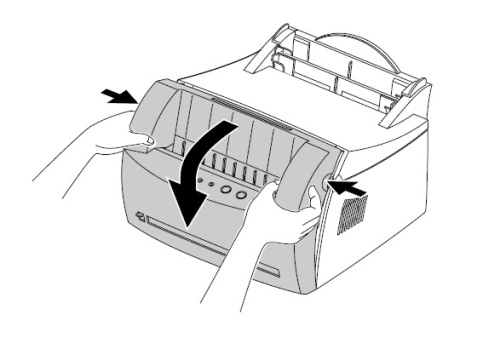
Um das Problem zu lösen, ist es notwendig Überprüfen Sie alle Druckerverschlüsse , jeweils öffnen und fest verschließen. Und überprüfen Sie auch die Zuverlässigkeit des Verschlusses. Denn manchmal kann schon eine kleine Öffnung dazu führen, dass der Drucker nicht funktioniert.
KARTUSCHE AUS
Ein weiterer Grund, warum der Drucker nicht mehr druckt, könnte sein Tintenverbrauch in der Patrone . Natürlich sehen wir normalerweise, wenn die Farbmenge zur Neige geht, aber vielleicht ist das jetzt der Hauptgrund. Natürlich kann eine solche Kartusche nicht mehr verwendet werden, sie ist also auch notwendig Füllen Sie es mit einem Farbelement , oder Ersetzen Sie die Patrone durch eine andere .

Das Problem des Patronenwechsels stellt sich besonders häufig bei modernen Druckgeräten. So produzieren Hersteller derzeit Patronen, die aufgrund ihrer Funktionseigenschaften nur einmal verwendet werden können, beispielsweise bis zum Ablauf des Tintenelements, oder für eine bestimmte Anzahl von Blättern, beispielsweise 200, ausgelegt sind. Diese - Einwegkartuschen .
Daher ist das Nachfüllen einer solchen Patrone in der Regel schlicht unmöglich. Der Ausweg aus dieser Situation besteht darin, die Patrone durch eine neue zu ersetzen. Da diese Option jedoch aufgrund der erheblichen Kosten der Patrone selbst nicht immer akzeptabel ist, greifen einige Handwerker darauf zurück Neuprogrammierung des Druckers . Dies kann mit verschiedenen erfolgen Drucker-Firmware. Ja, jedes Mal eine neue Patrone zu kaufen ist keine sehr sinnvolle Lösung. Nun... die Produzenten wissen es wahrscheinlich besser.

DRUCKERSTANDARD
Was kann sonst noch zur Lösung des Druckerdruckproblems beitragen? In der Regel tippen wir die Dokumente, mit denen wir arbeiten, ab Microsoft-Programme Bürowort, Excel usw. Was haben sie gemeinsam und wie hängt das mit unserem Problem zusammen? In den Einstellungen jedes dieser Programme gibt es einen Eintrag Siegel, durch Anklicken können wir verschiedene sehen Druckeinstellungen. Eine dieser Eigenschaften ist der Artikel Druckername, wo es normalerweise steht Standard Drucker. Um die Funktionalität des Druckers zu überprüfen, schauen wir uns also an, welcher Drucker im Feld ist Name. Der Name muss vollständig mit dem Drucker übereinstimmen, den wir gerade verwenden.
Es gibt beispielsweise Situationen, in denen wir aus dem einen oder anderen Grund, vielleicht früher, die Einstellungen vornehmen Word drucken, ein anderer Drucker. Und nachdem wir nun bereits einen anderen Drucker installiert haben, bleibt der alte in den Einstellungen bestehen. Generell gilt, dass der im System standardmäßig verwendete Drucker auch in den Einstellungen von Word, Excel und anderen Textprogrammen voreingestellt ist. Alternativ lohnt es sich aber auch zu prüfen, an welchen Drucker wir den Druckauftrag senden.
Fügen wir noch hinzu, dass ein weiterer häufiger Grund möglicherweise nicht einmal ein anderer Drucker ist, sondern derselbe, aber nicht der Drucker selbst, sondern seine Kopie, zum Beispiel Samsung SCX-3400 (Kopie 1). Um das Problem zu lösen, müssen Sie zu den Programmeinstellungen gehen Installieren Sie den gewünschten Drucker , die wir jetzt verwenden.
Computernachrichten, Rezensionen, Computerproblemlösungen, Computerspiele, Treiber und Geräte und andere Computerprogramme.“ title="Programme, Treiber, Probleme mit dem Computer, Spiele" target="_blank">!}
DRUCKEREIGENSCHAFTEN
Aus der oben beschriebenen Situation sind wir zu dem Schluss gekommen, dass es nun an der Zeit ist, endlich zu öffnen Druckereigenschaften . Schauen Sie sich besser an, welche Drucker wir im System installiert haben. Dafür gehen wir Schalttafel → Geräte und Drucker.
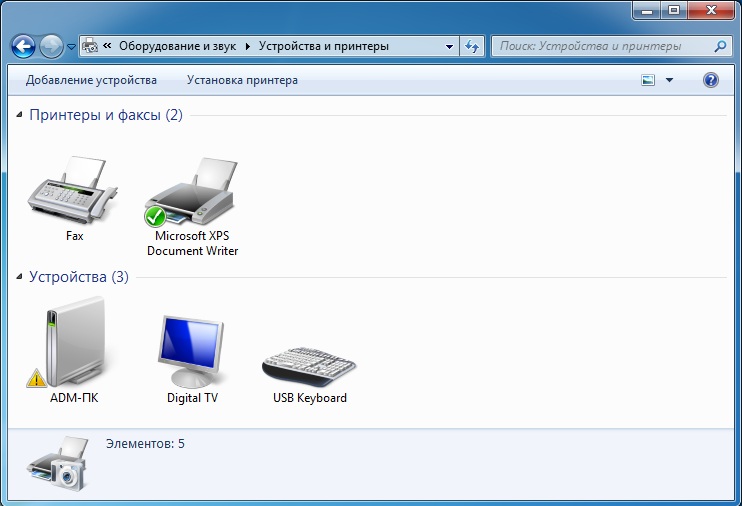
Hier sehen wir eine Liste aller Drucker, die auf unserem Computer installiert sind. beachte das grünes Häkchen Der Drucker, der derzeit standardmäßig vom System verwendet wird, ist hervorgehoben. Als Rat sagen wir Folgendes: Wenn jetzt oder in naher Zukunft keine Notwendigkeit besteht, es vorher zu verwenden installierte Drucker, Lösche sie. Sie können dies tun, indem Sie mit der rechten Maustaste auf den Drucker selbst klicken → Gerät entfernen. Löschen Sie nur nicht versehentlich diejenige, die gerade vorhanden ist.
Wir haben uns also für die Drucker entschieden und der nächste Schritt besteht darin, die Eigenschaften unseres Druckers zu überprüfen. Wählen Sie dazu den Drucker aus und klicken Sie auf Druckereigenschaften .
![]()
Einer von die besten Wege Die Lösung des Problems besteht darin, den Druck des Druckers zu überprüfen, für den Sie drücken müssen Test-Druck . Dies hilft jedoch nicht immer, beispielsweise wenn bereits ein Druckauftrag an den Drucker gesendet wurde. Mit anderen Worten: Befinden sich bereits ein oder mehrere Dokumente in der Druckwarteschlange, druckt der Drucker höchstwahrscheinlich auch keine Testseite.
Um dies zu vermeiden, öffnen wir Druckspooler oder Sehen Sie sich die Druckwarteschlange an Klicken Sie in der Systemsteuerung mit der rechten Maustaste auf den Drucker.
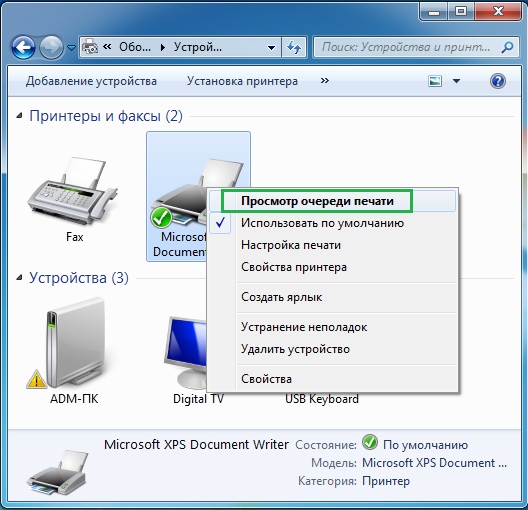
Alles, was hier sein sollte, ist leere Liste - nichts sollte passieren. Sollten sich Dokumente im Feld befinden, müssen diese gelöscht werden. hierfür können Sie wählen Druckwarteschlange löschen , oder löschen Sie jedes Dokument einzeln.
FEHLERBEHEBUNG IHRES DRUCKERS
Tatsächlich war dies wahrscheinlich das erste, was zu tun war, wenn der Drucker aufhörte zu drucken, sofern er überhaupt druckte. Aber wie es ohnehin schon üblich ist: Zuerst alles selbst ausprobieren, alles auseinandernehmen, auf Nummer sicher gehen..! Und erst dann die Anleitung lesen..! Davor haben wir jedoch nichts Besonderes gemacht.
Also, um Überprüfen Sie die Druckerfunktionalität, immer noch da, klicken Sie in der Systemsteuerung auf Fehlerbehebung . Bei Problemen mit dem Drucker liegt in der Regel neben dem Artikel Fehlerbehebung, wird es jedoch, wie auch auf dem Gerät selbst, geben gelbes Warnsymbol(gelbes Dreieck).

Nach Abschluss des Tests erkennt das System, welche Probleme vorliegen und versucht diese ebenfalls selbst zu lösen, was in den Testergebnissen angezeigt wird. Wenn das System das Problem nicht beheben kann, wird es dies auf jeden Fall melden.
DRUCKERKABELPROBLEM
Der Drucker interagiert wie jedes andere Peripheriegerät über Kabel mit dem Computer, einschließlich eines Netzwerkkabels, das den Drucker selbst mit Strom versorgt USB-Kabel, Anschließen des Druckers an einen Computer oder ein anderes Gerät. Wenn wir über die Interaktion mit einem Computer sprechen, ist es das USB-Kabel, das die Aufgabe übernimmt.
Das USB-Kabel wiederum ist anfällig für häufige Ausfälle. Daher besteht eine der häufigsten Methoden zur Lösung von Problemen mit einem Drucker darin, dessen Kabel, einschließlich des Netzkabels, zu überprüfen. Dazu sollten Sie das alte USB-Kabel abziehen und ein neues an den Computer anschließen oder es beispielsweise für eine Weile von einem anderen Drucker übernehmen. Wenn das Problem behoben ist, müssen Sie das USB-Kabel durch ein neues, funktionsfähiges ersetzen.

PROBLEM MIT DEM DRUCKERTREIBER
Wenn keine der oben genannten Methoden das Problem löst, dass der Drucker nicht druckt, gibt es eine andere Option, die besondere Sorgfalt und höchstwahrscheinlich zumindest etwas Erfahrung oder Verständnis erfordert. Und die Methode ist Neuinstallation des Druckertreibers .
Computernachrichten, Rezensionen, Lösungen für Probleme mit dem Computer, Computerspiele, Treiber und Geräte und andere Computerprogramme.“ title="(!SPRACHE:Programme, Treiber, Probleme mit dem Computer, Spiele" target="_blank">Компьютерная помощь, драйверы, программы, игры!}
Einerseits mag es scheinen einfache Aktion Bedenken Sie jedoch, dass die Installation von Treibern im Betriebssystem das Risiko eines Ausfalls sowohl des Geräts als auch des Betriebssystems selbst sowie des Auftretens anderer Fehler und Fehlfunktionen birgt. Um die folgenden Schritte ausführen zu können, müssen Sie sich daher Ihrer Handlungen bewusst sein und, wir wiederholen, zumindest ein wenig Verständnis für die Prinzipien der Installation und Bedienung von Programmen im Allgemeinen haben.
Smart-Tronics. Im heutigen Artikel werden wir über Drucker sprechen. Genauer gesagt über ihre direkte Arbeit. Wir sind sicher, dass Sie sich auf dieser Seite befinden, da Ihr Drucker nicht mehr druckt.
Warum druckt der Drucker nicht? Die Gründe dafür sind sehr vielfältig und wir werden versuchen, die meisten davon aufzuzeigen. Und beantworten Sie auch die Frage, was zu tun ist, wenn der Drucker nicht vom Computer aus druckt.
Warum der Drucker nicht druckt und was zu tun ist
Beginnen wir also mit einem wichtigen Punkt. Es spielt keine Rolle, von welcher Marke Ihr Gerät ist, sei es ein HP-Drucker, Canon (Canon), Samsung (Samsung), Epson (Epson) oder eine andere Marke, Tintenstrahldrucker oder Laser – wir werden versuchen, Sie über die häufigsten Fehler aufzuklären aller Drucker in jedem Betriebssystem. Deshalb kann Ihnen diese Veröffentlichung bei der Lösung Ihres spezifischen Problems hilfreich sein. Beginnen wir mit Windows-Störungen und enden mit Treiberproblemen. In diesem Artikel werden wir ausschließlich über nichtmechanische Ausfälle sprechen.
Der Drucker druckt nicht vom Computer
Es spielt auch keine Rolle, wie der Operationssaal ist Windows-System Sie haben installiert, die Manipulationen zur Überprüfung der Funktion eines nicht druckenden Geräts sind universell. Wenn ein Druckfehler vorliegt und der Drucker nicht drucken möchte, erscheint normalerweise das folgende Symbol in der Taskleiste:
Zunächst müssen Sie die Funktion des Geräts selbst überprüfen. Drucken Sie eine Testseite über die Taste am Drucker (falls das Problem bereits beim Drucken auftritt). Überprüfen Sie in diesem Fall das Papier, entnehmen und ersetzen Sie die Patrone, schalten Sie das Gerät aus und wieder ein.
Nach dem Einschalten sollte es ein wenig summen und das richtige Licht (normalerweise grün) sollte ständig leuchten. Wenn diese Schritte nicht helfen und der Drucker keine Testseite erstellt oder überhaupt nicht auf Aktionen reagiert, sollten Sie das Netzkabel und seine Verbindung zum Gerät überprüfen.
Wenn eine Testseite, aber keine Dokumente gedruckt werden, müssen einige Manipulationen im System vorgenommen werden, damit es wieder funktioniert:
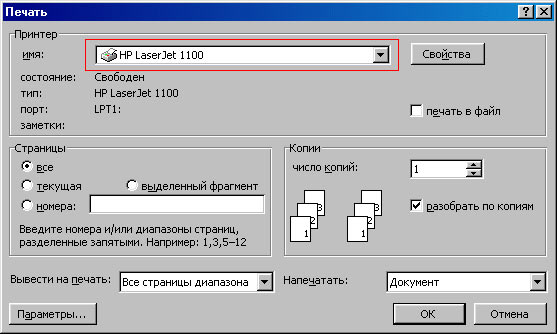
Das Anhalten des Druckvorgangs erfolgt wie folgt. Öffnen Sie das Menü (die Anleitung gilt für Windows XP, kann aber problemlos unter Windows 7 oder Windows 8 angewendet werden):
Es sollte ein Druckersymbol vorhanden sein. Öffnen Sie dieses Symbol, gehen Sie zum Menü „Drucker“ und deaktivieren Sie „Drucken anhalten“, falls vorhanden.

Wenn die Aufgabe Dokumente enthält, führen Sie Folgendes aus:
Drucker → Druckwarteschlange löschen
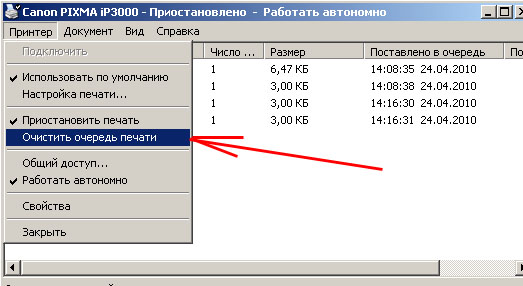
Wenn das Löschen der Druckwarteschlange nicht hilft, sollten Sie zu „strengeren“ Maßnahmen übergehen. Entfernen Sie das Gerät über das Rechtsklick-Menü. Trennen Sie das USB-Kabel von Systemeinheit und starten Sie Ihren Computer neu. Schließen Sie nach dem Herunterladen das USB-Kabel an einen anderen USB-Anschluss an und der Installationsassistent sollte erscheinen. Wenn es nicht erscheint, öffnen Sie das Menü:
Start → Einstellungen → Drucker und Faxgeräte
Und prüfen Sie, ob der Drucker automatisch installiert wird. Wenn nicht, installieren Sie es manuell über den Installationsassistenten.
Wenn das Gerät nicht erkannt wird, liegt möglicherweise ein Fehler mit dem USB-Kabel vor. In diesem Fall empfiehlt es sich, es mit einem anderen Schnürsenkel zu testen.
Der Drucker hat aufgrund eines Treiberfehlers den Druckvorgang gestoppt
Wenn die vorherige Maßnahme nicht geholfen hat, können Sie versuchen, in den Druckereigenschaften auf der Registerkarte „Erweitert“ den Treiber zu ändern und einen anderen Treiber auszuwählen. Oder entfernen Sie den Gerätetreiber vollständig, schalten Sie ihn aus und entfernen Sie das USB-Kabel. Dann neu starten. Schalten Sie nach dem Hochfahren des PCs den Drucker ein und stecken Sie das Kabel ein (am besten in einen anderen Anschluss). Danach sollte der Installationsassistent erscheinen, in dem Sie den Speicherort des Treibers angeben müssen. Wenn es nicht angezeigt wird, installieren Sie den Treiber manuell.
Wird das Gerät falsch erkannt, also im System sichtbar, aber in Windows nicht nach Modell identifiziert? Gleichzeitig wird es an den Computer angeschlossen und eingeschaltet. Sie müssen zum Geräte-Manager gehen und die Zeile „IEEE 1284.4-Geräte“ öffnen, dann mit der rechten Maustaste klicken – den Treiber aktualisieren und den benötigten auswählen.
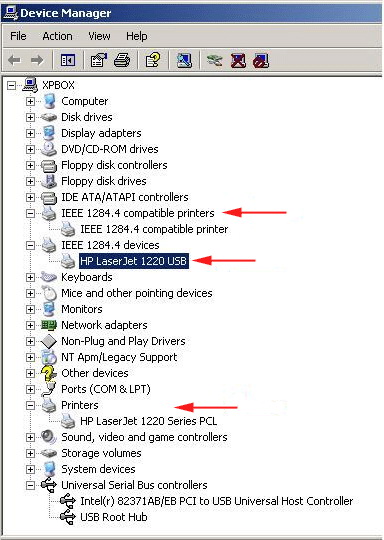
Alle oben genannten Schritte sollten hilfreich sein, wenn der Drucker das Dokument nicht druckt. Wir hoffen, dass der Artikel nützlich war, zumal es sich hierbei lediglich um die erste Veröffentlichung zum Thema Druckerbetrieb handelt.
24.02.2017
Mit einem Drucker lassen sich digitale Informationen auf Papier ausgeben, allerdings funktioniert das oft nicht richtig. Ein Problem dieser Art kann bei jedem Drucker auftreten, unabhängig von der Marke und der Art des Drucks, daher sind alle im Artikel beschriebenen Methoden zur Lösung des Problems für fast jedes Druckermodell relevant, unabhängig davon, auf welchem Betriebssystem der Computer läuft, auf dem das Gerät läuft angeschlossen ist, läuft.
In den meisten Fällen sind Probleme, die verhindern, dass der Computer den Drucker erkennt, nicht schwerwiegend und können auch von einem unerfahrenen PC-Benutzer leicht behoben werden. Wenn jedoch keine der Methoden hilft, liegt ein schwerwiegender Fehler vor oder der Drucker weist individuelle Betriebseigenschaften auf (solche Modelle sind äußerst selten).
Hardware-Check
Eine häufige Ursache für Druckerausfälle ist das Herausrutschen des USB-Kabels aus dem Anschluss. In diesem Fall erkennt der Computer das Gerät als nicht verbunden. Um dies zu beheben, müssen Sie den Drucker lediglich wieder an Ihren Computer anschließen. Überprüfen Sie das Kabel auf Beschädigungen. Manchmal kann es kaputt gehen. Dies geschieht häufiger irgendwo an den Enden des Kabels. In diesem Fall kann das Problem durch Fixieren der defekten Stellen (z. B. mit Isolierband) gelöst werden. Hilft dies nicht, müssen Sie das Kabel austauschen.
Manchmal verweigert der Drucker aufgrund unsachgemäßer Handhabung den Druck. Beispielsweise haben Sie zu viele Blätter in den Ausgabeschacht eingelegt und/oder diese zu stark zerknittert. Für diese Fälle sind viele Modelle mit speziellen Indikatoren an der Karosserie ausgestattet. Versuchen Sie, die Blätter korrekt in den Empfänger zu übertragen, dann löst sich das Problem von selbst.
Vergessen Sie auch nicht, dass dem Drucker möglicherweise die Tinte ausgeht. Wenn dies der Fall ist, leuchtet eine spezielle Anzeige am Gehäuse auf und beim Versuch, etwas zu drucken, erscheint ein Fehlerfenster oder das Gerät arbeitet im „Leerlauf“.
Wenn die vorgeschlagenen Optionen nicht helfen, gibt es zwei Algorithmen für die Entwicklung von Ereignissen:
- schwere Schäden am Drucker vorliegen, d. h. er muss repariert oder durch ein anderes Gerät ersetzt werden. Zum Glück kommt das selten vor.
- Problem mit der Softwarekomponente. In der Regel handelt es sich dabei um veraltete oder gelöschte Treiber.
Methode 1: Einstellungen
Manchmal verweigert der Drucker aufgrund von Fehlern den Betrieb Softwareeinstellungen. Um zu überprüfen, ob die Einstellungen korrekt sind, gehen Sie wie folgt vor:
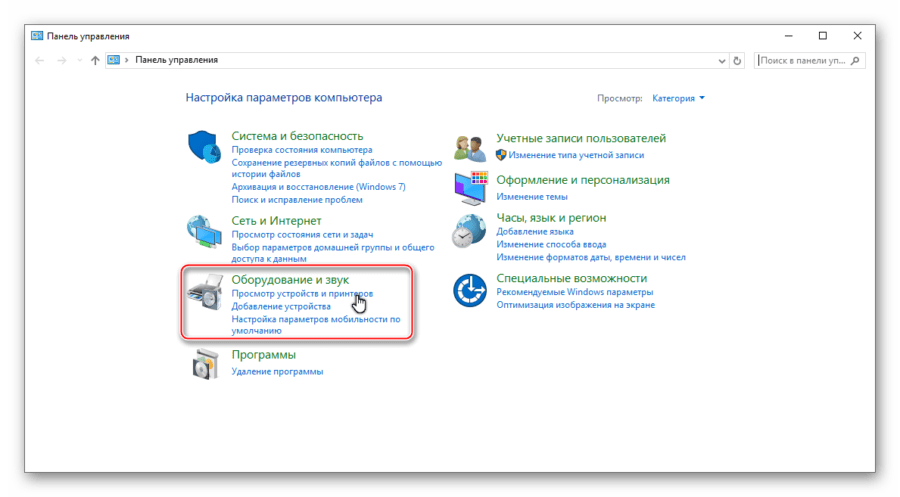
Versuchen Sie dann erneut, etwas zu drucken. Wenn alles andere fehlschlägt, versuchen Sie, Ihren Computer neu zu starten. Meistens ist dies nicht erforderlich, aber einige Windows-Versionen Und Software Der Drucker selbst sieht die vorgenommenen Änderungen möglicherweise erst nach einem Neustart. Sie können auch versuchen, den Drucker ein- und auszuschalten.
Wenn diese Manipulationen nicht geholfen haben, liegt das Problem möglicherweise an falsch funktionierenden Treibern.
Methode 2: Treiber neu installieren
Im modernen Windows-Versionen, Linux und Mac ist die gesamte für den Betrieb des Druckers erforderliche Software installiert Hintergrund oder von den mit dem Gerät gelieferten elektronischen Datenträgern. Wenn das Gerät beim ersten Gebrauch nicht funktioniert, laden Sie die Treiber von der offiziellen Website des Herstellers herunter.
Manchmal schon installierte Treiber kann aufgrund von Systemproblemen veraltet sein oder nicht richtig funktionieren. In diesem Fall müssen Sie außerdem die aktuelle Treiberversion von der offiziellen Website des Herstellers herunterladen und installieren. Starten Sie dann den Computer neu.
Wenn der Drucker nicht funktioniert, liegt das Problem möglicherweise an einem Konflikt zwischen neuen und alten Treibern. Letzteres muss entfernt werden, was jedoch nicht so einfach ist. Daher wird empfohlen, die Anweisungen zu befolgen, um den Betrieb des Betriebssystems nicht zu stören:
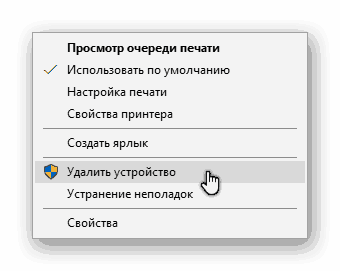
Jetzt können Sie den Drucker anschließen und die neuesten Treiber von der offiziellen Website des Herstellers installieren.
Abschluss
Die oben genannten Manipulationen helfen in den meisten Fällen, Probleme mit der Druckunfähigkeit zu beseitigen. Wenn dies nicht geholfen hat, kann dies auf schwerwiegende Probleme oder eine Inkompatibilität des Geräts mit Ihrem Computer hinweisen; nur in diesen Fällen professionelle Reparatur oder den Drucker austauschen.
>>> Manchmal müssen Sie die gesamte Warteschlange löschen.
>>> Öffnen Sie „Drucker und Faxgeräte“ in der Systemsteuerung. Sehen Sie, neben Ihrem Drucker sollte ein Häkchen mit der Aufschrift „Als Standard verwenden“ angezeigt werden. Wenn kein Kontrollkästchen vorhanden ist, aktivieren Sie es. Wenn danach das gleiche Bild erscheint, schauen Sie, wo der Stecker falsch eingesteckt ist.
>>> Möglicherweise ist kein Papier vorhanden oder es liegt ein Papierstau vor
>>> Das gibt es in den Einstellungen. Dort müssen Sie sie aktivieren oder deaktivieren. Sehen. Ich kann mich nicht erinnern, wo es ist. Es heißt entweder sofort drucken oder in die Warteschlange stellen.
>>> Sie können das Kontrollkästchen „Drucken anhalten“ aktivieren (wenn ja, entfernen Sie es einfach)
>>> Es gibt viele Gründe, daher schlage ich vor, es „global“ zu gestalten. Löschen Sie zunächst die Warteschlange (es gibt eine solche Schaltfläche). Entfernen Sie den Drucker im „Manager“ von den Geräten und deinstallieren Sie den Druckertreiber. Wird neu starten. (ZIEHEN Sie den Drucker aus dem Anschluss!!) Installieren Sie ihn erneut und weisen Sie ihn als „Standarddrucker“ zu. Dadurch werden alle Probleme mit der Software gelöst. Wenn die Installation fehlschlägt, liegt die Schuld am Drucker selbst oder am Kabel. Aber normalerweise hilft es.




